
Yardım Menüsü'nü açmak için bu düğmeyi seçin. Yardım Menüsü, TomTom GO cihazınızı kullanmakla ilgili yardım sunmanın yanı sıra harita sürümü, cihaz seri numarası ve yasal bilgiler gibi cihazınızla ilgili bilgiler de sağlar.
![]()
Ana Menü'deki düğmeleri yeniden sıralamak için bu düğmeyi seçin.
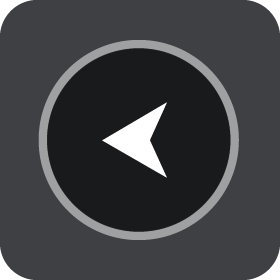
Önceki ekrana geri dönmek için bu düğmeyi seçin.
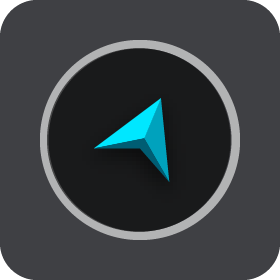
Harita görünümüne veya kılavuz görünümüne geri dönmek için bu düğmeyi seçin.
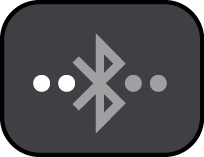
Simge, telefonunuza Bluetooth bağlantısının durumunu gösterir.
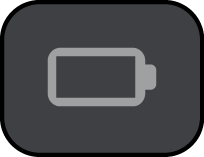
Bu simge, TomTom GO cihazınızdaki pilin güç düzeyini gösterir.
![]()
Bu simge, TomTom GO cihazınızın Traffic'e bağlı olduğunu gösterir.
![]()
Bu simge, TomTom GO cihazınızın Traffic'e bağlı olmadığını gösterir.
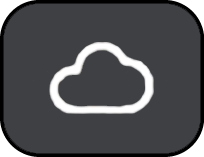
Bu simge, TomTom GO cihazınızın MyDrive'a bağlı olduğunu gösterir.
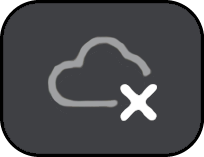
Bu simge, TomTom GO cihazınızın MyDrive'a bağlı olmadığını gösterir.
![]()
Bu simge, cihazınızın internete Wi-Fi üzerinden bağlı olduğunu gösterir.
![]()
Bu simge, cihazınızın internete Wi-Fi üzerinden bağlı olmadığını gösterir.
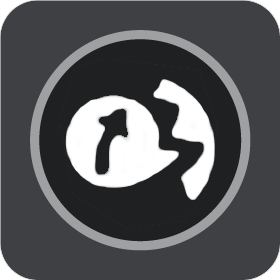
Bu düğme, sözlü talimatlar duyacağınızı gösterir. Sözlü talimatları kapatmak için bu düğmeyi seçin. Artık sözlü rota talimatları duymayacaksınız ancak trafik bilgisi ve uyarı sesleri gibi bilgileri duymaya devam edeceksiniz.
İpucu: Duymak istediğiniz talimat türlerini seçebilirsiniz. Ayarlar Menüsünde Sesler öğesini ve duymak istediğiniz talimatları seçin.
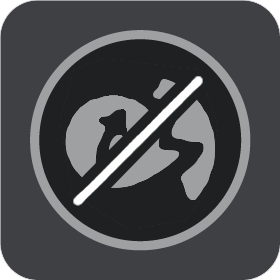
Bu düğme, sözlü talimatlar duymayacağınızı gösterir. Sözlü talimatları açmak için bu düğmeyi seçin.
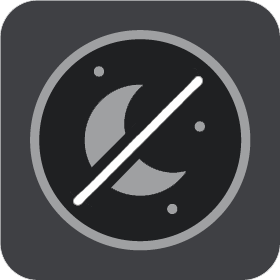
Bu düğme, ekranda gündüz renklerinin kullanıldığını gösterir. Ekran parlaklığını azaltmak ve haritayı daha koyu renklerde görüntülemek için bu düğmeyi seçin.
Gece veya karanlık bir tünelde araba kullanırken ekran parlaklığı azaltılırsa sürücü için ekranı görmek kolaylaşır ve sürücünün dikkati daha az dağılır.
İpucu: Cihazınız, günün saatine bağlı olarak gece ve gündüz renkleri arasında otomatik olarak geçiş yapar. Bu özelliği kapatmak için Ayarlar menüsünde Görünüm öğesini ve ardından Ekran öğesini seçin ve Karanlıkta gece renklerine geç seçeneğini kapatın.
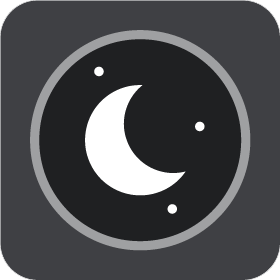
Bu düğme, ekranda gece renklerinin kullanıldığını gösterir. Ekran parlaklığını artırmak ve haritayı daha parlak renklerde görüntülemek için bu düğmeyi seçin.
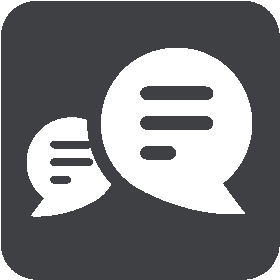
Bu düğme mesajlar alacağınızı gösterir. Bu düğmeyi geçerli oturumunuz için mesajları kapatmak için seçin.
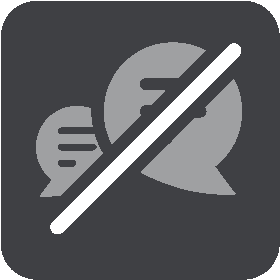
Bu düğme mesajlar almayacağınızı gösterir. Bunu, mesajları yeniden açmak için seçin.